Cmd Markdown mac是一款适用于苹果mac os x系统用户使用的Markdown编辑阅读器,支持实时同步预览、离线使用以及一键发布文稿等特色功能,并且拥有强大的文字编辑能力,让大家在应对个人博客、技术文章、学术论文等方面更加得心应手,欢迎下载使用!
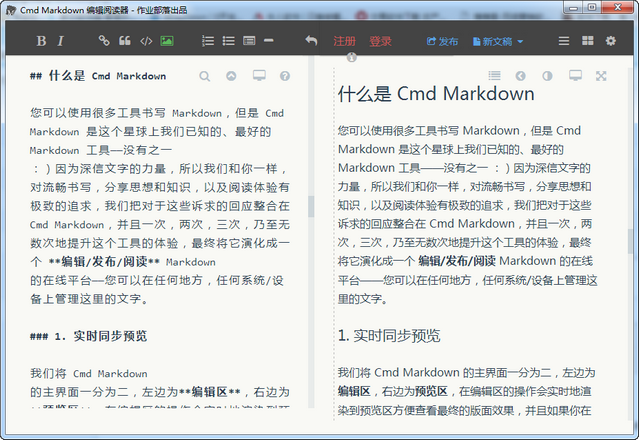
Cmd Markdown mac功能特色
1. 实时同步预览
我们将 Cmd Markdown 的主界面一分为二,左边为**编辑区**,右边为**预览区**,在编辑区的操作会实时地渲染到预览区方便查看最终的版面效果,并且如果你在其中一个区拖动滚动条,我们有一个巧妙的算法把另一个区的滚动条同步到等价的位置,超酷!
2. 编辑工具栏
也许您还是一个 Markdown 语法的新手,在您完全熟悉它之前,我们在 **编辑区** 的顶部放置了一个如下图所示的工具栏,您可以使用鼠标在工具栏上调整格式,不过我们仍旧鼓励你使用键盘标记格式,提高书写的流畅度。

3. 编辑模式
完全心无旁骛的方式编辑文字:点击 **编辑工具栏** 最右测的拉伸按钮或者按下 `Ctrl + M`,将 Cmd Markdown 切换到独立的编辑模式,这是一个极度简洁的写作环境,所有可能会引起分心的元素都已经被挪除,超清爽!
4. 实时的云端文稿
为了保障数据安全,Cmd Markdown 会将您每一次击键的内容保存至云端,同时在 **编辑工具栏** 的最右侧提示 `已保存` 的字样。无需担心浏览器崩溃,机器掉电或者地震,海啸——在编辑的过程中随时关闭浏览器或者机器,下一次回到 Cmd Markdown 的时候继续写作。
5. 离线模式
在网络环境不稳定的情况下记录文字一样很安全!在您写作的时候,如果电脑突然失去网络连接,Cmd Markdown 会智能切换至离线模式,将您后续键入的文字保存在本地,直到网络恢复再将他们传送至云端,即使在网络恢复前关闭浏览器或者电脑,一样没有问题,等到下次开启 Cmd Markdown 的时候,她会提醒您将离线保存的文字传送至云端。简而言之,我们尽最大的努力保障您文字的安全。
6. 管理工具栏
为了便于管理您的文稿,在 **预览区** 的顶部放置了如下所示的 **管理工具栏**:

通过管理工具栏可以:
<i class="icon-share"></i> 发布:将当前的文稿生成固定链接,在网络上发布,分享
<i class="icon-file"></i> 新建:开始撰写一篇新的文稿
<i class="icon-trash"></i> 删除:删除当前的文稿
<i class="icon-cloud"></i> 导出:将当前的文稿转化为 Markdown 文本或者 Html 格式,并导出到本地
<i class="icon-reorder"></i> 列表:所有新增和过往的文稿都可以在这里查看、操作
<i class="icon-pencil"></i> 模式:切换 普通/Vim/Emacs 编辑模式
7. 阅读工具栏

通过 **预览区** 右上角的 **阅读工具栏**,可以查看当前文稿的目录并增强阅读体验。
工具栏上的五个图标依次为:
<i class="icon-list"></i> 目录:快速导航当前文稿的目录结构以跳转到感兴趣的段落
<i class="icon-chevron-sign-left"></i> 视图:互换左边编辑区和右边预览区的位置
<i class="icon-adjust"></i> 主题:内置了黑白两种模式的主题,试试 **黑色主题**,超炫!
<i class="icon-desktop"></i> 阅读:心无旁骛的阅读模式提供超一流的阅读体验
<i class="icon-fullscreen"></i> 全屏:简洁,简洁,再简洁,一个完全沉浸式的写作和阅读环境
8. 阅读模式
在 **阅读工具栏** 点击 <i class="icon-desktop"></i> 或者按下 `Ctrl+Alt+M` 随即进入独立的阅读模式界面,我们在版面渲染上的每一个细节:字体,字号,行间距,前背景色都倾注了大量的时间,努力提升阅读的体验和品质。
9. 标签、分类和搜索
在编辑区任意行首位置输入以下格式的文字可以标签当前文档:
标签: 未分类
标签以后的文稿在【文件列表】(Ctrl+Alt+F)里会按照标签分类,用户可以同时使用键盘或者鼠标浏览查看,或者在【文件列表】的搜索文本框内搜索标题关键字过滤文稿,如下图所示:

10. 文稿发布和分享
在您使用 Cmd Markdown 记录,创作,整理,阅读文稿的同时,我们不仅希望它是一个有力的工具,更希望您的思想和知识通过这个平台,连同优质的阅读体验,将他们分享给有相同志趣的人,进而鼓励更多的人来到这里记录分享他们的思想和知识,尝试点击 <i class="icon-share"></i> (Ctrl+Alt+P) 发布这份文档给好友吧!
∨ 展开


 WPS Office 2023 教育版
WPS Office 2023 教育版 Typora windows安装
Typora windows安装 WPS Office 2019专业增强版
WPS Office 2019专业增强版 Microsoft Office软件
Microsoft Office软件 Microsoft Office专业增强版
Microsoft Office专业增强版 Microsoft Office2024
Microsoft Office2024 Rogabet Notepad老罗笔记
Rogabet Notepad老罗笔记 幂果OCR文字识别2024
幂果OCR文字识别2024 金山协作
金山协作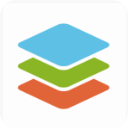 onlyoffice电脑版
onlyoffice电脑版 鱼鱼多媒体日记本
鱼鱼多媒体日记本 论文抽屉免费版
论文抽屉免费版 牛牛排版4.0
牛牛排版4.0 蓝牛复制粘贴助手
蓝牛复制粘贴助手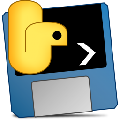 SushiHelper最新版
SushiHelper最新版 Skylark编辑器
Skylark编辑器 防和谐文字处理器电脑版
防和谐文字处理器电脑版 梵语巴利语输入法
梵语巴利语输入法 快贴Mac版
快贴Mac版 快贴云剪贴板
快贴云剪贴板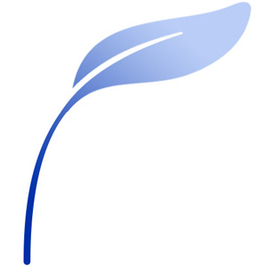
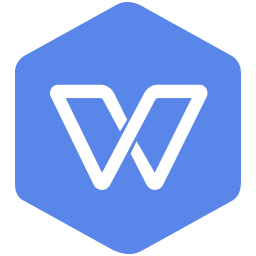

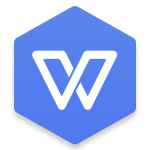

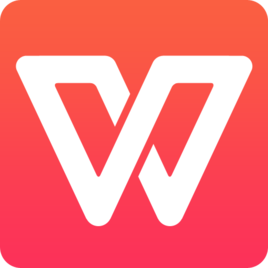

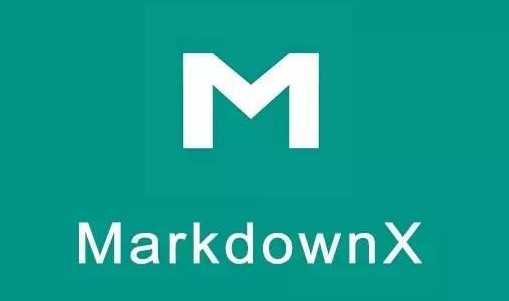 markdown编辑器
markdown编辑器 Atom中文汉化版
Atom中文汉化版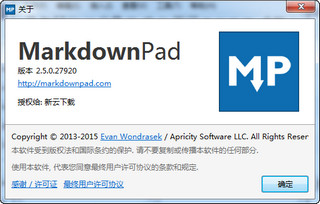 MarkdownPad2破解
MarkdownPad2破解 小书匠markdown编辑器
小书匠markdown编辑器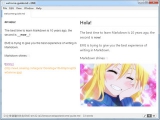 EME Markdown
EME Markdown Cmd Markdown mac
Cmd Markdown mac FlyEdit 文本编辑器
FlyEdit 文本编辑器 RealTxt 多文本编辑器
RealTxt 多文本编辑器 AkelPad(文本编辑)
AkelPad(文本编辑) 豆豆文本编辑工具
豆豆文本编辑工具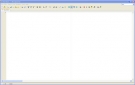 EditBone文本编辑器
EditBone文本编辑器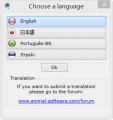 加强文本编辑器菜单(Dolphin Text Editor Menu)
加强文本编辑器菜单(Dolphin Text Editor Menu) EditBone文本编辑器(x64)
EditBone文本编辑器(x64)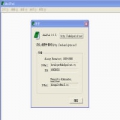 AkelPad(文本编辑软件)
AkelPad(文本编辑软件)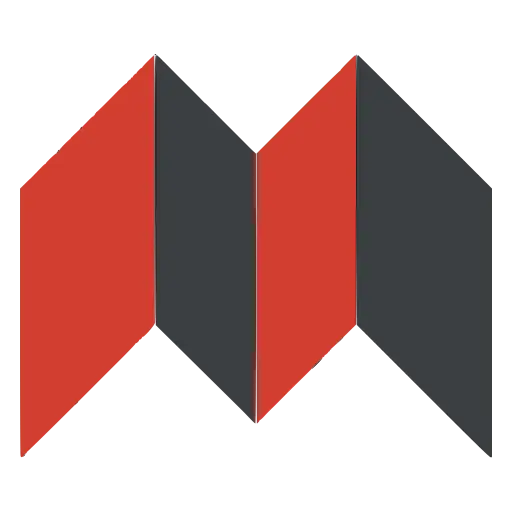 思源笔记Mac版 2.9.9 官方最新版
思源笔记Mac版 2.9.9 官方最新版 腾讯文档电脑版 3.1.1 官方最新版
腾讯文档电脑版 3.1.1 官方最新版 子魚笔记Mac版 0.64.0 官方正式版
子魚笔记Mac版 0.64.0 官方正式版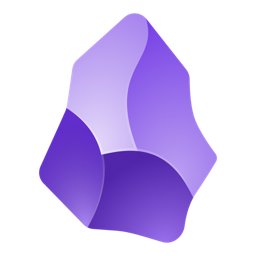 黑曜石笔记软件 1.3.7 绿色中文版
黑曜石笔记软件 1.3.7 绿色中文版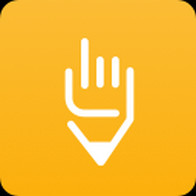 橙瓜码字电脑版 3.0.7 最新版
橙瓜码字电脑版 3.0.7 最新版